随着电脑使用时间的增长,华硕笔记本可能会出现系统运行缓慢、蓝屏、死机等问题。此时,重装系统成为解决电脑问题的有效方法。对于许多用户来说,特别是电脑初学者,重装系统可能听起来较为复杂。本文将以“华硕笔记本电脑重装系统详细步骤与流程指南”为题,结合中国地区用户的具体习惯,详细讲解如何对华硕笔记本进行系统重装,帮助您轻松恢复电脑性能。
一、重装系统的准备工作
1. 备份重要数据:系统重装会清除硬盘中的原有数据,因此首先需将桌面、文档、图片、视频等重要文件备份到U盘、移动硬盘或云盘(如百度网盘)中。
2. 准备系统镜像文件:在中国,推荐使用微软官方网站或华硕官网提供的正版Windows 10或Windows 11系统镜像文件(ISO格式)。官网下载速度稳定且安全。
3. 制作启动U盘:将准备好的ISO镜像写入优质的8GB以上U盘中制作成系统启动盘。您可以使用“微软媒体创建工具”(Media Creation Tool)或第三方软件如“万象系统重装”或“老毛桃”工具制作启动U盘,推荐微软官方工具安全且便捷。
4. 下载驱动程序:华硕官网提供丰富的驱动支持,下载符合自己笔记本型号的驱动程序(主板芯片组、显卡、声卡、无线网卡驱动等),以备后续安装。
二、进入BIOS设置修改启动顺序
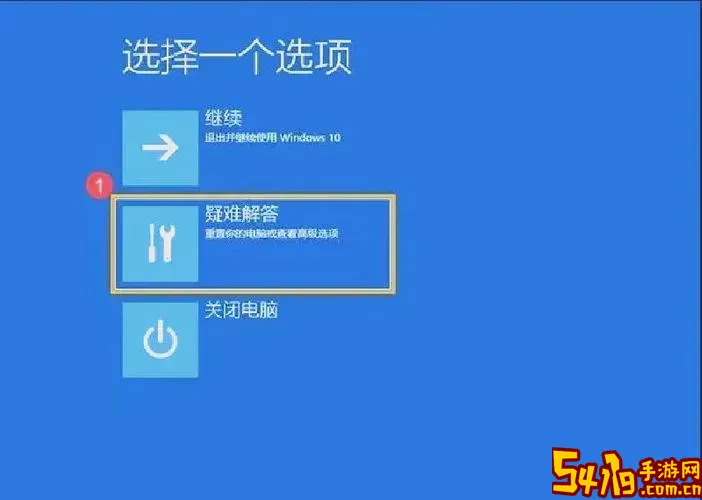
1. 关闭笔记本并插入启动U盘。
2. 按下电源键后,快速连续按华硕笔记本常用的BIOS进入键,通常是【F2】键(部分机型可能为【DEL】键),进入BIOS界面。
3. 在BIOS中找到“Boot”(启动)选项卡,进入后将U盘所在的设备优先级设置为最高启动项。
4. 保存设置并退出BIOS(一般为【F10】保存并重启)
三、安装操作系统步骤
1. 重启后,电脑会自动从U盘启动,进入Windows安装界面。
2. 选择语言、时间和货币格式、键盘输入法,然后点击“下一步”。
3. 点击“现在安装”,输入产品密钥激活系统(如果有),没有则选择“我没有产品密钥”,稍后激活。
4. 选择安装版本(如Windows 10 家庭版或专业版),与购买的授权版本相符。
5. 选择“自定义:仅安装Windows(高级)”,进入分区管理界面。
6. 选择系统盘(一般是C盘),格式化该分区,注意确认无误避免误删其他分区数据。
7. 点击“下一步”,开始复制文件并自动安装系统,过程大约15-30分钟。
四、系统首次启动与配置
1. 安装完成后,笔记本会自动重启并进入Windows初始配置界面。
2. 按照提示设置用户账户、密码、联网(可连接中国国内宽带、Wi-Fi网络),同时选择隐私设置。
3. 建议在国内激活Windows系统,可通过输入正版密钥或使用华硕推荐的激活方案完成激活,确保系统合法且可接收系统更新。
五、安装驱动与常用软件
1. 使用之前下载好的驱动程序,依次安装主板芯片组驱动、显卡驱动、声卡驱动、无线网卡驱动等,以保证硬件设备正常工作。
2. 打开“设备管理器”检查是否有黄色叹号,确认所有硬件正常。
3. 安装常用的软件,如QQ、微信、浏览器(360、QQ浏览器、谷歌等)、办公软件(WPS Office)、杀毒软件(360安全卫士、腾讯电脑管家等),确保正常使用。
六、常见问题及解决方案
1. 无法进入BIOS或启动菜单:确保键盘功能正常,开机时迅速连续按【F2】键或【ESC】,不同华硕型号按键略有差异。
2. 无法识别启动U盘:确认U盘制作成功且插入正确的接口(建议使用USB 2.0接口),并在BIOS中正确设置启动顺序。
3. 驱动不兼容或找不到驱动:建议访问华硕中国官网,输入笔记本型号精确下载驱动。
七、总结
通过以上步骤,华硕笔记本电脑系统重装过程就能顺利完成。重装不仅能解决系统垃圾文件堆积带来的卡顿问题,还能提升电脑的运行效率。国内用户需注意购买正版系统和合法激活,确保后续系统的稳定与安全。建议定期对重要数据进行备份,并保持系统和软件更新,打造流畅、高效的使用环境。
希望这篇“华硕笔记本电脑重装系统详细步骤与流程指南”能帮助到广大的华硕用户,轻松完成系统重装。如果在操作过程中有疑问,欢迎留言或咨询专业人士协助。